화살표형(![]() ) 회전 그립을 사용하여 그립에 나타나는 방향으로 케이블 트레이 및 전선관 부속을 180도 또는 90도 회전할 수 있습니다.
) 회전 그립을 사용하여 그립에 나타나는 방향으로 케이블 트레이 및 전선관 부속을 180도 또는 90도 회전할 수 있습니다.
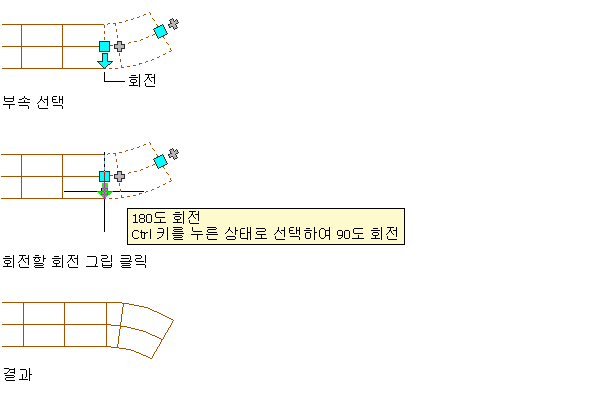
평면도에서 케이블 트레이 부속을 180도 회전
등각투영 뷰에서 다이아몬드형(![]() ) 회전 그립을 사용하여 전선관 부속을 중심선 주위로 임의의 각도 회전할 수도 있습니다.
) 회전 그립을 사용하여 전선관 부속을 중심선 주위로 임의의 각도 회전할 수도 있습니다.
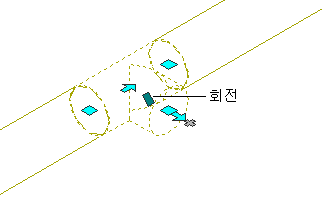
등각투영 뷰의 전선관 티 부속
AutoCAD MEP 2024 툴셋에서는 반대쪽에 연결구가 있는 케이블 트레이 및 전선관 부속에 회전 그립이 표시됩니다. 그러나 런의 연결을 유지해야 할 경우 사용 가능한 회전 옵션이 제한되거나 그립이 숨겨집니다. 예를 들어, 다음 그림에서 왼쪽의 연결되지 않은 전선관 부속을 여러 가지 방법으로 회전할 수 있지만 오른쪽의 전선관 부속은 연결된 전선관 세그먼트 때문에 회전할 수 없습니다.
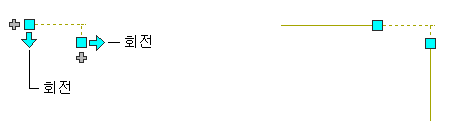
회전 그립이 있는 전선관 부속과 회전 그립이 없는 전선관 부속
다른 객체에 연결되어 있는 부속을 회전하면 연결된 객체의 연결을 유지하면서 객체가 조다른 도면에 있는 장치에 회로를 연결하기 위해서는 분전반 구성도가 작성되는 도면이 해당 도면을 외부에서 참조해야 합니다. 정됩니다. 예를 들어, 부속을 반전한 후에 연결된 세그먼트의 길이가 약간 조정될 수 있습니다. 객체가 조정 불가능하면 연결이 끊어집니다.
케이블 트레이 또는 전선관 부속을 회전하려면
- 부속을 선택합니다.
- 다음과 같이 부속을 회전합니다.
원하는 작업... 할 일... 부속을 180도 회전(부속 반전) 회전 그립(  )을 클릭합니다.
)을 클릭합니다. 부속을 90도 회전 Ctrl 키를 누른 채로 회전 그립(  )을 클릭합니다.
)을 클릭합니다. 부속을 지정한 각도 회전 회전 그립(  )을 클릭하고 다음 중 하나를 수행합니다.
)을 클릭하고 다음 중 하나를 수행합니다. - 활성 치수 입력 필드에 새 절대 각도를 입력합니다.
- 커서를 끌어 각도를 줄이거나 늘이고 Tab 키를 눌러 각도 변경 값을 지정하기 위한 치수 입력 필드를 활성화한 후 값을 입력합니다.
- 그립을 새 위치로 끌어옵니다.
- 부속 특성의 위치 탭에서 회전 값을 입력합니다.
- 명령 창에 값을 입력합니다.